時間:2017-07-04 來源:互聯網 瀏覽量:
今天給大家帶來wps中excel如何設置定時保存及保存的文件在哪裏,wps中excel設置定時保存及保存的文件的方法,讓您輕鬆解決問題。
在我們工作當中,經常會用excel做一些工作表單,但是使用的時候也會出現一些異常情況,比如死機,電腦無響應等情況,這樣會導致我們正在編輯的文檔無法保存甚至消失,如果我們設置定時保存文件的話就不用擔心了,那麼怎麼設置定時保存呢?具體方法如下:
1首先,我們在桌麵上新建一個excel文檔,當然你直接進入也可以。
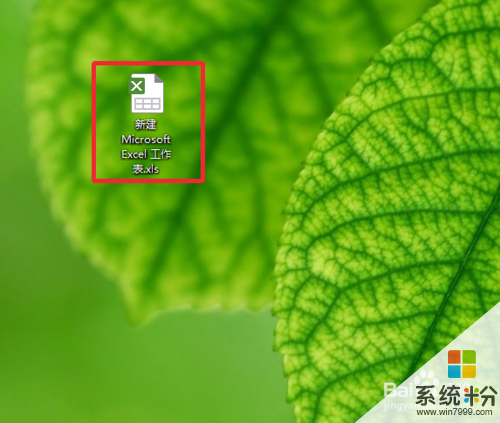 2
2然後點擊左上角的“wps表格”。
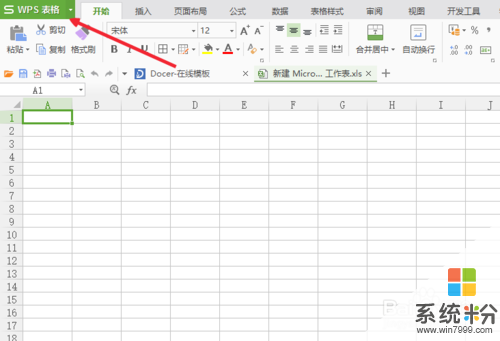 3
3然後在下拉菜單中找到“選項”並點擊。
 4
4然後在“選項”中選擇“常規與保存”。
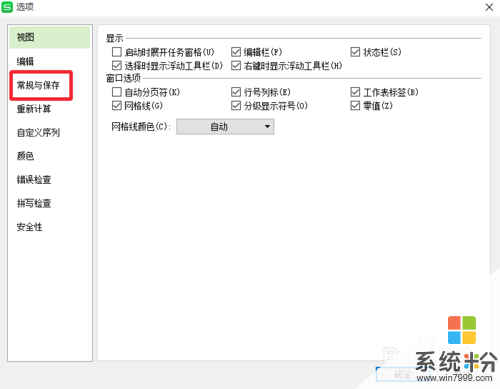 5
5然後我們可以看到有一個恢複選項,下麵有個“啟用定時備份”然後我們勾選它即可。
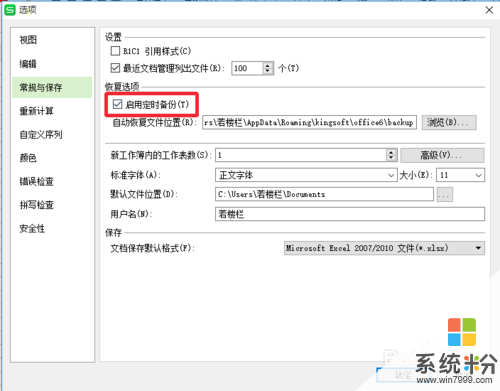 6
6點擊後麵的“瀏覽“我們更改一下它的默認保存位置,方便我們下次找到臨時備份的文件。

以上就是wps中excel如何設置定時保存及保存的文件在哪裏,wps中excel設置定時保存及保存的文件的方法教程,希望本文中能幫您解決問題。